teams安卓版(Teams Old) v1416/1.0.0.2023033602
来源:果果软件站 | 更新时间:2023-10-07 01:20
teams安卓版是微软公司旗下一款新型的协同办公应用,它能够帮助你完成很多的工作,而且绝对不对你的隐私和安全有任何的威胁。例如召开会议,能够支持与 10 人到 10,000 人的团队召开会议,可以组织内外任何人均可参与的音频、视频和 Web 会议或大型实时线上活动;通话,我们可以用其进行清晰、可靠的通话,将teams与电话系统、通话套餐和直接路由结合,以实现全球范围的业务通话;随时随地协作办公,你再也不用疯狂搜索文件了,现在可以在teams中实时共享、编辑和多人同时编辑Word文档、PowerPoint和Excel文件。功能多多,界面简洁,使用方便,快下载使用吧。
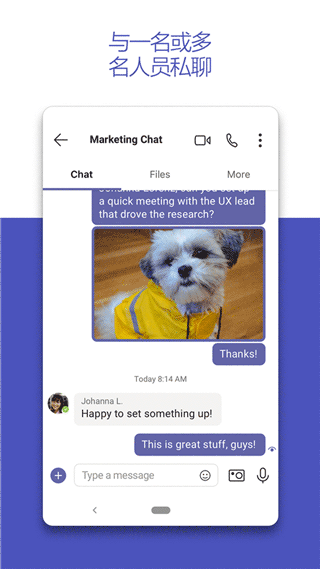
1、随时随地使用团队文档
2、无缝穿梭不同团队空间
3、提及个别团队成员或整个团队以引起注意
二、使用私人和团队聊天保持联系:
1、一对一私聊或进行即时组对话
2、在喜爱的设备上查看实时聊天记录,并在任意位置继续对话
3、在团队空间中与整个团队聊天
三、快速查找所需内容:
1、快速搜索聊天和团队对话内容
2、通过名称或电子邮件地址搜索查找联系人
四、定制你的工作区:
1、包括每天所需的内容和功能
2、自定义警报以便在被提及或收到消息时得到通知
3、保存重要对话以便稍后快速访问
五、定制你的工作区:
1、包括每天所需的内容和功能
2、自定义警报以便在被提及或收到消息时得到通知
3、保存重要对话以便稍后快速访问
六、安全团队信任:
1、从 Office 365 获取期望的企业级安全性和合规性
2、使用多重身份验证增强安全性
1、点开聊天栏

2、点击编辑图标
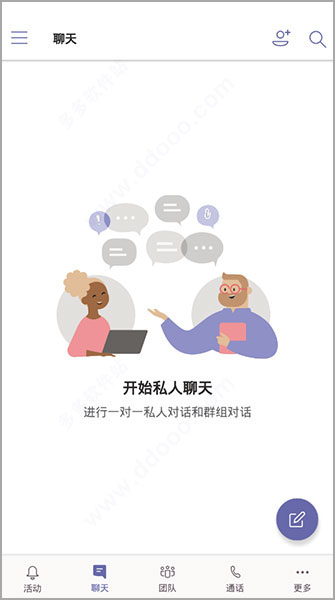
3、这里有一个“邀请他人加入Teams”,点击进入
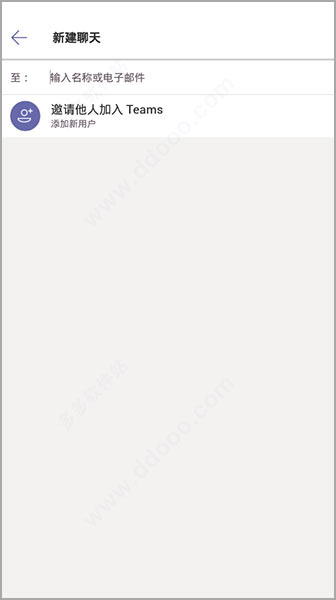
4、添加信息即可
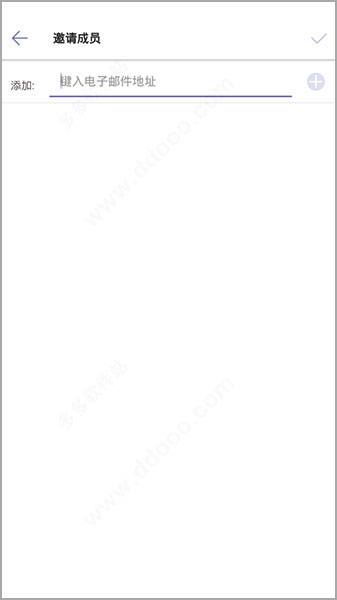
二、如何进行通话
1、点开通话栏,点击旁边的电话图标,这里还可以看见呼叫的历史记录
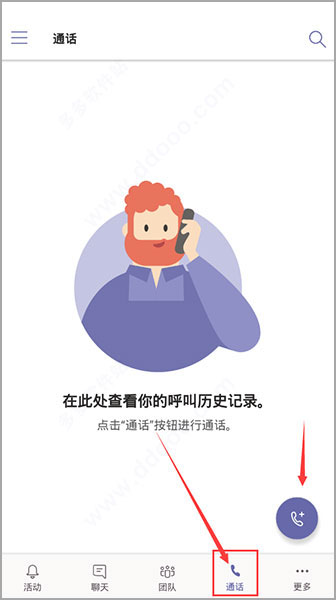
2、添加联系人即可
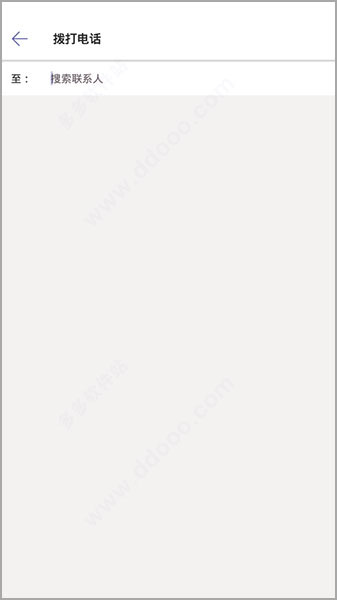
三、常规设置
1、点击左上角三条杠“设置”选项
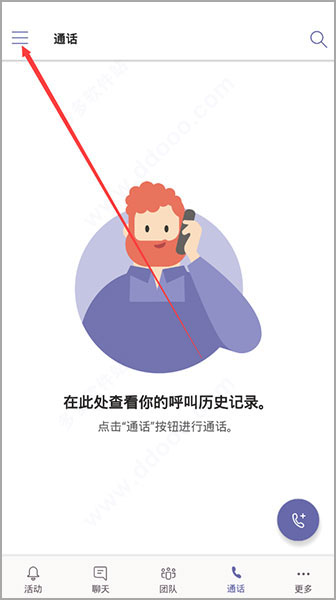
2、看到一下常规的设置,比如:状态、新消息通知、设置等等
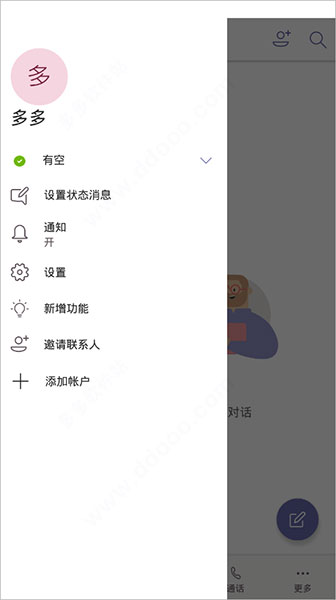
2、随时随地加入会议
3、通过实时文件编辑和共享轻松管理团队的项目
4、从Office 365获得企业级安全性和合规性。
BUG修复。
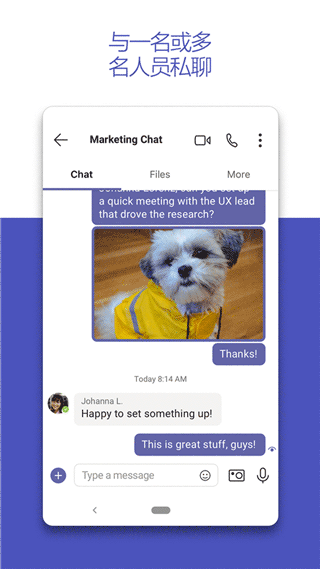
软件特色
一、将团队文件和对话置于一处:1、随时随地使用团队文档
2、无缝穿梭不同团队空间
3、提及个别团队成员或整个团队以引起注意
二、使用私人和团队聊天保持联系:
1、一对一私聊或进行即时组对话
2、在喜爱的设备上查看实时聊天记录,并在任意位置继续对话
3、在团队空间中与整个团队聊天
三、快速查找所需内容:
1、快速搜索聊天和团队对话内容
2、通过名称或电子邮件地址搜索查找联系人
四、定制你的工作区:
1、包括每天所需的内容和功能
2、自定义警报以便在被提及或收到消息时得到通知
3、保存重要对话以便稍后快速访问
五、定制你的工作区:
1、包括每天所需的内容和功能
2、自定义警报以便在被提及或收到消息时得到通知
3、保存重要对话以便稍后快速访问
六、安全团队信任:
1、从 Office 365 获取期望的企业级安全性和合规性
2、使用多重身份验证增强安全性
使用方法
一、如何邀请他人进入微软teams软件1、点开聊天栏

2、点击编辑图标
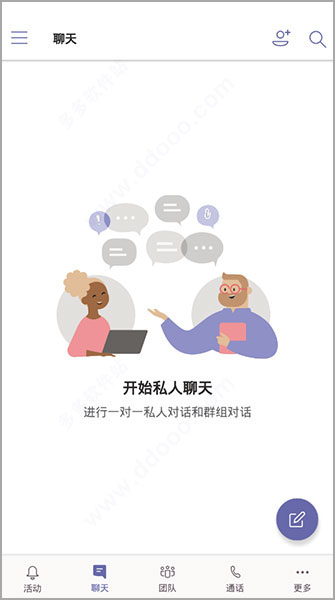
3、这里有一个“邀请他人加入Teams”,点击进入
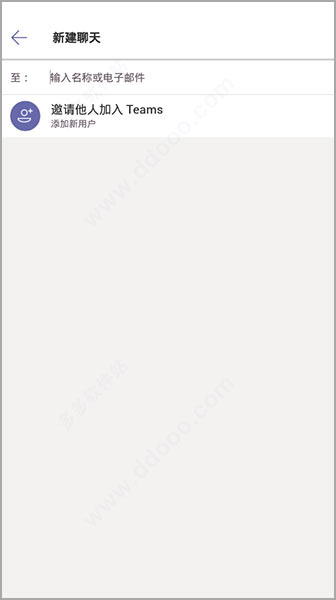
4、添加信息即可
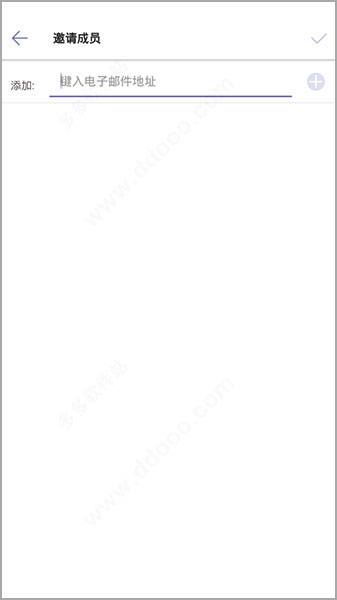
二、如何进行通话
1、点开通话栏,点击旁边的电话图标,这里还可以看见呼叫的历史记录
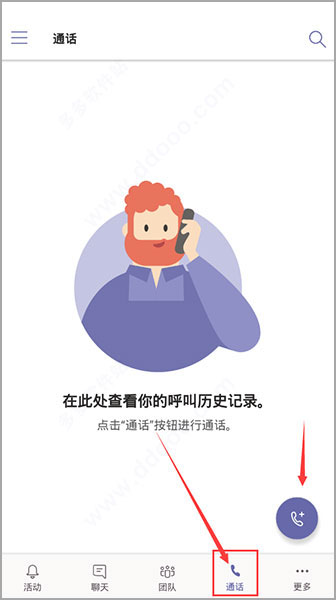
2、添加联系人即可
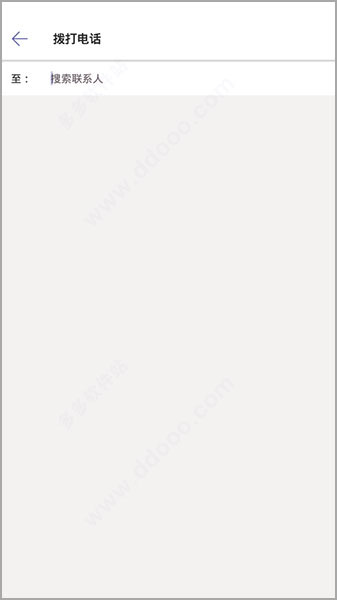
三、常规设置
1、点击左上角三条杠“设置”选项
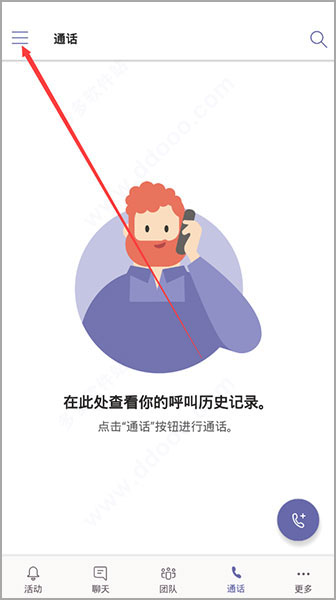
2、看到一下常规的设置,比如:状态、新消息通知、设置等等
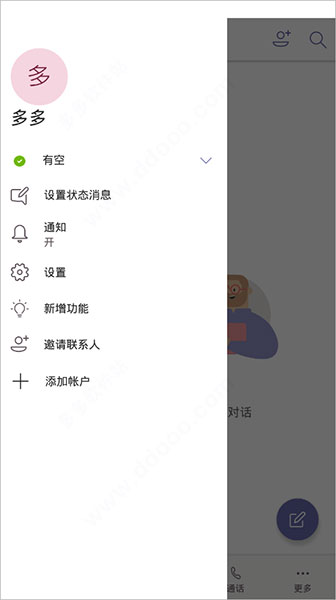
软件功能
1、进行私人或群组聊天,并在专用频道中与整个团队通信2、随时随地加入会议
3、通过实时文件编辑和共享轻松管理团队的项目
4、从Office 365获得企业级安全性和合规性。
更新日志
v1416/1.0.0.2023033602版本BUG修复。























